设置填充颜色
组件介绍
设置工作表单元格的填充颜色
截图
属性说明
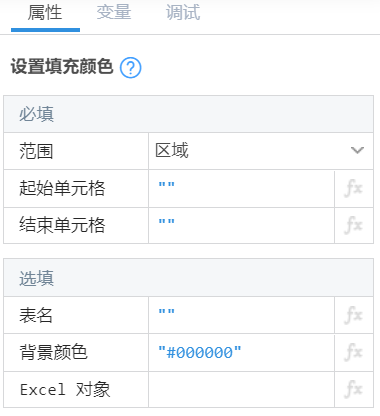
必填项
| 属性名称 | 类型 | 默认值 | 说明 |
|---|---|---|---|
| 范围 | 下拉选项 | 区域 | 读取内容的范围: ● 单元格 ● 区域 ● 多行 ● 单行 ● 多列 ● 单列 ● 全部 |
| 单元格 | 字符串 | 空 | 范围选择「单元格」时生效 填充颜色的单元格,如 "A1" |
| 起始/结束单元格 | 字符串 | 空 | 范围选择「区域」时生效 开始/停止填充颜色的单元格,如 "A1" |
| 起始/结束行 | 数字 | 空 | 范围选择「多行」时生效 开始/停止填充颜色的行号,如 1 |
| 行号 | 数字 | 空 | 范围选择「单行」时生效 填充颜色的行号,如 1 |
| 起始/结束列 | 数字/字符串 | 空 | 范围选择「多」列时生效 开始/停止填充颜色的列号/列名,具体介绍详见下方名词解析 |
| 列 | 数字/字符串 | 空 | 范围选择「单列」时生效 填充颜色的列号/列名,具体介绍详见下方名词解析 |
选填项
| 属性名称 | 类型 | 默认值 | 说明 |
|---|---|---|---|
| 表名 | 字符串 | 空 | 需要操作的工作表名称,为空默认为当前打开的工作表 |
| 背景颜色 | 字符串 | "#000000" | 填充的颜色 默认为黑色 可以输入也可以点击右侧筛选器手动选择颜色 颜色详见菜鸟工具 |
| Excel 对象 | 对象 | 空 | 需要切换的 Excel 文件 「打开 Excel」组件返回值对应的 Excel 文件 空默认为上一个「打开 Excel」组件打开的 Excel 文件 |
返回值
无
组件示例

运行结果:打开 1.xlsx 文件,设置当前打开工作表中 A1 至 E5 范围内的单元格背景颜色为黑色
名词解析
具体内容详见「行数」组件。
注意事项
「范围」选择「全部」时仅对有内容的区域生效。
其他内容详见「打开 Excel」组件。
